iOS で Ingress をはじめて1週間 :: ソシャゲを触らなくなりました
iOS版の Ingress がリリースされたと聞き、さっそくインストールしたのが先週の月曜日。
今日で Lv5 に到達しました。
Ingress を始めるにあたっては幾つか初心者記事を読んだけれど、実際のプレイとして参考になる記事に巡りあうことはなかったです。
僅かでもこれから始める人の助けになればと書いてみることにします。
とは言え、良く解らないまま通勤時とお昼にちまちまやっていたら一週間程度で遊び方も解ってくるので、ハウツー記事になるほどではないのかも知れませんが。
プレイ環境
ボクは川崎から都内に向けて出勤してます。
川崎駅周辺も勤務先の付近もポータルに非常に恵まれているけれど、住んでいる付近にはポータルが1つ2つしかありません。
そのため通勤時とお昼休憩が主な稼ぎ時間になります。
遊び方
まずは公式
Ingress Help
ブラウザで周辺の Portal をチェック
巷の Ingress をネタしている記事は、ブラウザで Portal の確認ができることをなぜ書いてないのでしょうかね。
知っているのと知らないのとでは楽しみ方に違いが出ると思います。
SMS 認証
お試しでインストールしたにしても、早めに SMS 認証は行っておきましょう。
アイテム上限が100個から2000個まで開放されます。
Hack 猿になろう
低レベル帯だと AP 稼ぎは手当たり次第に Hack するのが基本です。
アイテムを集める意味でも Hack するだけの猿になりましょう。
時間に余裕があったら Hack を長押しして、BONUS をゲットしていきましょう。
空気を読まずに Resonator を刺そう
Resonator を刺せるチャンスがあれば刺しまくって、125AP を稼ぎにいってください。
高レベル Portal の形成とか考える必要はありません。
Lv8 が一本だけ刺さっていたら、感謝しながら Lv1 を7本刺すことが最重要です。
同様に Link も積極的に行って、ズタズタでもいいから Field を形成して AP を稼いでいきましょう。
Mod
Mod は勿体ぶらずに積極的に使うべきです。
Multi hack と Heat sink は Hack の効率をあげることができるので、どんどん使いましょう。
Shield も数多く手に入るので、余裕があれば使いましょう。
ただしLink Ampは刺さないほうが良い。というのは書いてあるといいかも。(高レベルPortalの遠距離LINKで使うためのものだから)
コメントをいただきました。
Link Amp は Link 距離を伸ばす効果があります。
低レベルのうちは使う必要もメリットもない Mod の一つです。
使ってみて始めて解るものでもあったりするので一通り試す、あるいは Portal を確認して試行錯誤するのが楽しみでもあるでしょう。
この段階では Mod の出し惜しみすることのメリットはほぼ無いと思って良いと思います。
無駄を承知でやってみると、id:otsuneさんのコメントの意味が解るかと思います。
低レベルの楽しみ方
陣営の有利不利など考える必要もなく、ただただ自分のレベル上げに専念しましょう。
やってみて解るのですが Lv7-8 からが本番のゲームです。
まずは自分の AP のことだけを考えて遊んでいると、より効率の良いプレイが身についてくるようになり、ひいては味方陣営にとって有利な遊び方ができるようになる気がします。
Lv4 になったら攻撃しよう
Lv1-3 と違うのは、Lv4 XMP Burster の攻撃力が意外とイケてるということです。
この段階から敵の Portal を破壊して、自分の Resonator を刺せるようになってきます。
とはいえ、むやみに攻撃しても萎えるだけなので、まずは敵 Portal の Mod を確認してからにしましょう。
Shield が1つでも貼られていたら、諦めて次を探すほうが良いでしょう。
Shield が貼られていない Portal であれば、Ultra Strike と XMP Burster を50個くらい消費すれば敵 Portal を奪取するということができるようになります。
その際には Power Cube も大きく消費することになるので、コツコツ溜めていきましょう。
攻撃アイテムに余裕があれば連打でもいいですが、FIRE 長押しで攻撃力アップができるのもお忘れなく。
アイテム消費が1割2割変わってきます。
このように、Lv4 あたりから Portal を破壊することで AP を得られ、Resonator を刺して Link を貼るという一連の流れができるようになりますので、加速的にレベル上げができるようになります。
あとはこの繰り返しで Lv5 に楽に到達できるようになるかと思います。
ZENBOOK UX32LN が届いた!!
ZENBOOK UX32LN 届きました。
本体の他には有線 LAN ←→ USB 変換ケーブルと mini Display port ←→VGA端子 変換ケーブルとポーチのセット。
あとは本体ケースと AC アダプターが入ってました。
本体の質感は悪くなく、触っていて楽しいです。
概ね満足できるレベルの製品ではないでしょうか。
SSD ではないけれど、動作速度はそこまで気になりませんし、動作音もほぼゼロ。
重たい作業はまださせてないというのもありますが、Mac mini のファンの音はかなり酷かったので嬉しい限りです。
悪い点
どんな製品も悪い点が1つや2つあるものです。
仕様書を見ても気付かない、もしくは気付きにくい悪い点がありますので紹介しておきます。
1つ目 :: キー配列
Back space キーのすぐ上に、電源ボタンがあるのが斬新すぎます。
更に電源ボタンの隣には Delete キー。
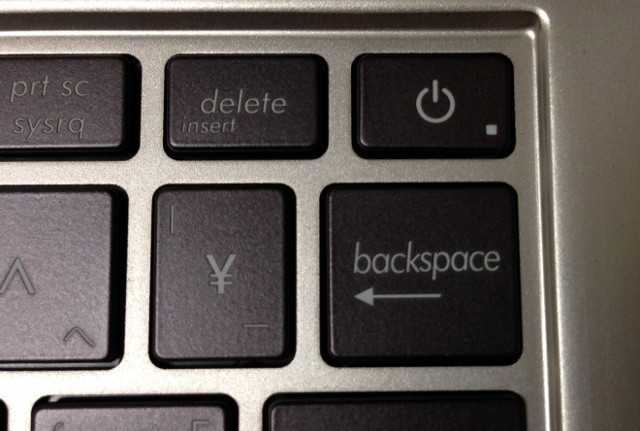
使用頻度が高いキーのすぐ傍に、電源ボタンが配置してあるのが、いただけないと感じる人もいるのではないでしょうか。
初期設定だと電源ボタンはスリープ状態に移行するようですが、間違って押してしまったら面倒なことなるのが十分に考えられるので電源キーを無効にしておきました。
コントロールパネル > システムとセキュリティ > 電源オプション > 電源ボタンの動作の変更
2つ目 :: キーボードの浮き上がり
space キーの左側、無変換 キー、Cキー、Vキー一帯が若干こんもりしているように感じます。
体感では 1mm 以下の浮き上がりだとは思いますが、人間はそういうものを感じ取ってしまうんですね。
とはいえ、ちょっと気になるかな、というレベルなので気にする必要もないのですが。
初期不良というよりも UX32LN はそういう製品だという理解するべきだと思います。
ノート PC を購入するにあたって全力で調べてみた :: ZENBOOK UX32LN 購入
先日使用中の Windows ノート PC に飲み物を大量にこぼして壊してしまった矢先、サブ機の Mac mini のキーボードも一部のキーだけが押せなくなってしまいました。
仕方がなく Windows ノートに刺さっていた SSD を引っこ抜いて、別のノート PC に刺してデータ復旧しているところだったりします。
メインに使えるノート PC が欲しい
Mac mini のキーボードを購入して対応するのが現段階では一番の安上がりなのは間違いないのですが、サブ機として使っていたので設定移行が面倒だったりします。
メイン機となりえる条件は予算13万円、13から14インチ程度、ゲームはしないからそこそこスペック、たまに持ち歩きたいから軽いほうがいい、といった程度。
主な用途が文字入力、プログラミングなので、あまり拘る必要もないのですが……全力で探してみました。
MacBook Air 13inch
納得できるカスタマイズ構成にすると \122,400 税別 と意外と高い。
それと、良い品だというのは理解しているのですが、メイン機としては、どうなの? という不安が拭い切れないでいます。
13インチ MacBook Pro Retinaディスプレイモデル
\147,800 税別なので、完全に予算オーバー。スペック的もオーバーしているので、当然と言えますが。
Apple 製品の購入に踏み切れないのは他にも理由があります。
MacBook Air と MacBook Pro は、そろそろ新型が出るのではいう噂があります。
つまり、今買うべきではないのではないか、という想いがあるのです。あと3ヶ月も待てない現状だったりするので、今回は購入を見送りました。
とはいえ、欲しい欲しいと言いながら毎年購入には至ってないですし、ボクにとってはそのようなモノなのでしょう。
ということで、Windows 機で検討することにします。
Lenovo は厭
というわけで、まず Lenovo と思ったのですが、中国に情報収集されちゃうのは厭なので検討しつつも却下。
気にしすぎなのだと思ってはいても、厭なものは仕方がない。
製品は全体的に安いし、ThinkPad X1 Carbon とか X240 も見た目的にも嫌いじゃないだけに、残念です。
大手メーカー Windows ノートは恐ろしく高い
東芝、NEC、富士通、Panasonic、VAIO すべてが高い。
要求レベルや MacBook Pro と同等レベルまで持って行くと、20万超えが当たり前の世界。
国産メーカーという市場の中だけで戦ってるのだから当然の値段設定なのかも知れませんが、コレでは売れるわけないよね。
とはいえ、富士通のノート PC にはどこか惹かれていました。
カスタマイズ購入しようとしたら \150,000 までいってしまったので、諦めざるを得ませんでした。
残念。
HP と DELL の巨塔
HP も国産メーカーに近い値段設定での商品構成。
DELL は ALIENWARE 14 が一番要求に近いけれど、これなら MacBook Pro を買うなあということで対象外。
他にも Inspiron 14 5000 という選択がボクの希望に近くてお値段も \90000 以下でいい感じ。
ただ DELL には良い思い出がないので、ちょっと買いにくいです。
国産直販系
全体的にいまいちぱっとしない。
買う気が起こらないんです。
唯一、BTO メーカーとしてはマウスコンピューターが頑張っている印象があります。
だど残念ながら DELL には負けてる印象ですね。
規模が違いすぎるのかもしれませんが、国産メーカーとしては頑張って欲しいです。
ボクは今回買いませんが、B/S 見る限りでは昨年よりは好転しているように見えます。
数年後が楽しみですね!!
代替品がない 4C 芯 SXR-200-07 :: ジェットストリーム最高!
この2週間ほどのあいだ 4C の 0.7芯 を数種類買い漁り、使い比べているのですが ジェットストリーム標準の SXR-200-07 に勝てる 4C 芯が存在しないことが解りました。
書味と発色のレベルが異常に高く、他の 4C 芯の存在価値がゼロに近いです。
いろいろ試して無駄なお金を使ったようにも感じているのですが、良い物を探すために使ったと思い納得させております。
とはいえ、なんとなく勿体無いので安い4C互換のボディだけを買って、余った芯をいれて使うことにしました。
シルバーを購入しましたが、見た目も悪くないです。
なんだか本末転倒な気もしますが。


